Les débutants sur Excel ont souvent l'impression de résoudre un Rubik's cube lorsqu'ils naviguent dans les feuilles de calcul pour la première fois. Mais voici la vérité : créer des séries de données ne doit pas être douloureux. Que vous suiviez des ventes trimestrielles ou planifiiez des échéances de projet, maîtriser la création de séries vous fera gagner des heures de saisie manuelle.
Pourquoi les séries comptent dans votre flux de données
Une série est simplement une séquence structurée — des nombres qui augmentent, des dates qui progressent ou des motifs personnalisés comme des valeurs alternées. Au lieu de tout saisir manuellement (nous sommes tous passés par là), Excel peut les générer automatiquement.
Astuce pro : Si vous travaillez quotidiennement avec des jeux de données complexes, des outils comme Excelmatic peuvent automatiser ce processus avec l'IA, mais nous y reviendrons plus tard.

Le guide du débutant pour créer des séries
1. La méthode glisser-déposer (votre nouveau meilleur ami)
Voici la méthode la plus simple :
- Saisissez votre valeur de départ (ex. "1" dans la cellule A1)
- Survolez le petit carré dans le coin inférieur droit de la cellule (la poignée de remplissage)
- Glissez vers le bas ou sur le côté — Excel continue automatiquement la séquence
Cela fonctionne pour :
- Les nombres (incréments de 1)
- Les jours (Lundi → Mardi → Mercredi)
- Les mois (Janvier → Février → Mars)
2. Des incréments personnalisés simplifiés
Vous voulez compter de 5 en 5 ou sauter un jour sur deux ? Facile :
- Saisissez vos deux premières valeurs (ex. "5" en A1 et "10" en A2)
- Sélectionnez les deux cellules
- Glissez la poignée de remplissage — Excel détecte et continue votre motif
Passez au niveau supérieur : techniques avancées
La boîte de dialogue Série (votre outil de précision)
Pour un contrôle total :
- Sélectionnez votre cellule de départ et glissez pour mettre en surbrillance la plage cible
- Allez dans Accueil → Remplissage → Série
- Choisissez votre type de série (Linéaire, Croissance, Date) et définissez les valeurs d'incrément/d'arrêt
Idéal pour créer :
- Des projections financières trimestrielles
- Des calendriers de sortie de produits
- Des intervalles de données scientifiques
Les séries avec formules (pour les magiciens des données)
Besoin de quelque chose de plus complexe ? Les formules sont là :
=ROW()^2 // Crée une séquence de nombres au carré
=TODAY()+ROW() // Génère une série de dates à partir d'aujourd'hui
Pourquoi c'est génial : Ces séries se mettent à jour dynamiquement si votre feuille change — pas besoin d'ajustements manuels.
La révolution : la création de séries par IA
C'est là qu'Excelmatic change tout. Au lieu de mémoriser ces techniques :
- Décrivez ce dont vous avez besoin ("Créez des dates mensuelles à partir de juin 2023")
- Laissez l'IA d'Excelmatic générer des séries parfaites instantanément
- Bonus : Il suggère des visualisations optimales pour vos séquences
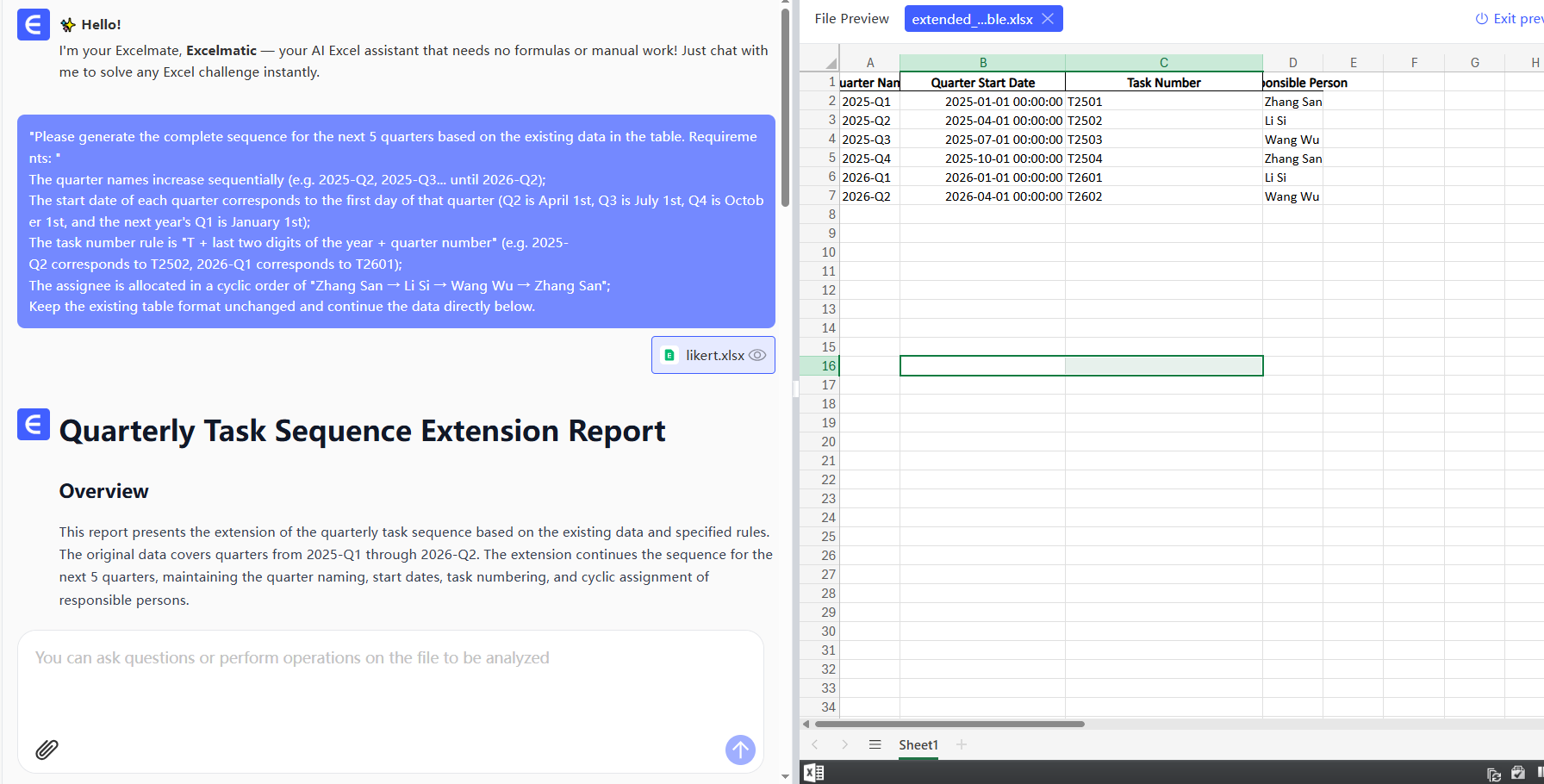
Comparé aux méthodes manuelles, les utilisateurs d'Excelmatic rapportent économiser 3+ heures par semaine sur la préparation des données.
Astuces pour les maîtres des séries
- Astuce vitesse : Utilisez Ctrl+D (remplir vers le bas) ou Ctrl+R (remplir vers la droite) au lieu de glisser
- Contrôle du motif : Faites un clic droit en glissant pour les options de remplissage (Copier les cellules, Remplir uniquement la mise en forme)
- Organisation : Convertissez les plages en Tableaux (Ctrl+T) pour des séries qui s'étendent automatiquement
Quand utiliser les méthodes manuelles vs automatisées
| Scénario | Excel manuel | Excelmatic |
|---|---|---|
| Séquences numériques simples | ✅ Parfait | ✅ Plus rapide |
| Motifs personnalisés complexes | 🕒 Long | ⚡ Instantané |
| Génération de rapports récurrents | ❌ Répétitif | ✅ Automatisé |
| Collaboration en équipe | Limitée | Partage en temps réel |
En conclusion
Bien que les outils intégrés d'Excel soient puissants, ils nécessitent une configuration manuelle. Pour les équipes modernes, des outils améliorés par l'IA comme Excelmatic éliminent les tâches fastidieuses — vous permettant de vous concentrer sur les insights plutôt que sur la saisie.
Essayez dès aujourd'hui : La prochaine fois que vous devrez créer une série, demandez-vous — est-ce que cela pourrait être automatisé ? Votre futur vous remerciera lorsque les rapports se généreront tout seuls.






